 职称计算机考试重难点总结Word格式.docx
职称计算机考试重难点总结Word格式.docx
- 文档编号:16484806
- 上传时间:2022-11-24
- 格式:DOCX
- 页数:16
- 大小:109.09KB
职称计算机考试重难点总结Word格式.docx
《职称计算机考试重难点总结Word格式.docx》由会员分享,可在线阅读,更多相关《职称计算机考试重难点总结Word格式.docx(16页珍藏版)》请在冰豆网上搜索。
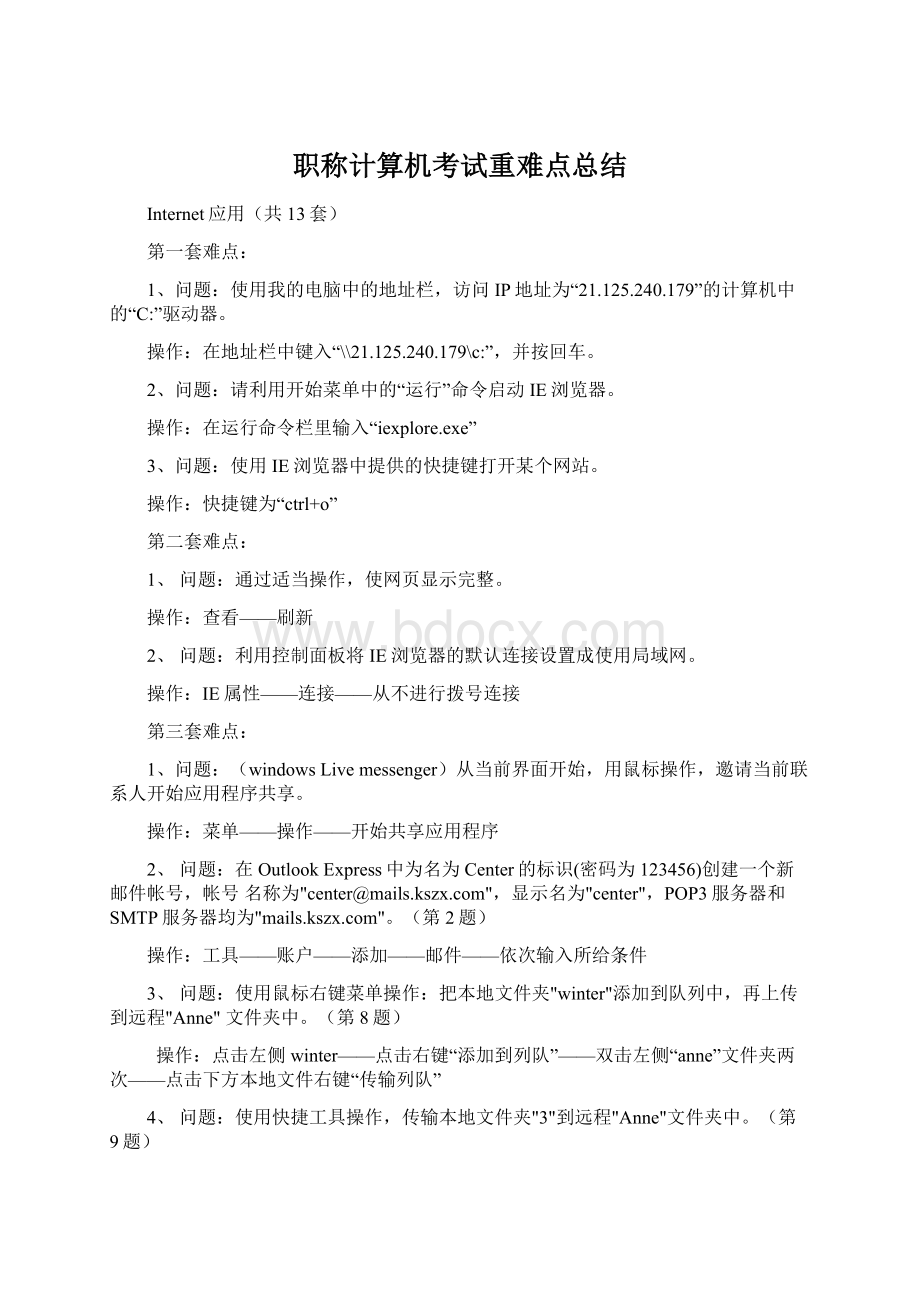
(第8题)
操作:
点击左侧winter——点击右键“添加到列队”——双击左侧“anne”文件夹两次——点击下方本地文件右键“传输列队”
4、问题:
使用快捷工具操作,传输本地文件夹"
3"
到远程"
文件夹中。
(第9题)
双击anne文件夹——点击本地文件夹“3”——点击
(上传)按钮
5、问题:
将已选中折三行设置自动数字格式。
(第15题)
点击
(编号)按钮
6、问题:
使用"
工具栏"
,将本地文件夹"
我的电脑"
的"
长目录列表"
设置为"
短目录列表"
(第34题,该题为CuteFTP窗口)
双击我的电脑——点击工具栏
(短目录列表)按钮
6、问题:
在"
站点管理器"
窗口中,使用鼠标右键菜单方式,修改FTP站点为"
music"
的站点属性:
高级"
设置选项卡中,使"
FTP站点使用"
简单目录列表"
设置选项。
(第35题)
文件——站点管理器——点music用右键弹出菜单项“属性”——高级——简单目录列表
8、问题:
在即时通讯工具MSN中,从当前界面开始,通过下拉按钮,首先取消用户(联机)"
当在本机运行全屏程序时,自动将状态显示为"
忙碌"
的设置;
然后设置相关选项,使得当本机用户在10分钟内处于非活动状态时,自动显示为"
离开"
(第38题)
操作:
点击MSN菜单项下拉列表——选项——点击
——修改“5分钟”为“10分钟”内处于非活动状态时,自动显示为"
第四套难点:
通过"
搜索助理"
,查找"
网上邻居"
中的共享文件资源"
video"
网上邻居——菜单栏“搜索”——文件或文件夹——输入“video”———立即搜索
中的地址栏,访问IP地址为"
117.87.129.180"
的计算机中的"
D:
驱动器。
(第18题)
输入“\\117.87.129.180\d”
通过使用"
,添加IP地址为:
21.125.240.179"
的计算机中共享的打印机printer。
(第20题)
添加打印机——网络打印机或连接到其他计算机的打印机——连接到internet、家庭或办公网络上的打印机——输入\\21.125.240.179\priter
不通过菜单,使用快捷键打印当前浏览的网页
Ctrl+P
删除IE地址栏列表中的Web的地址列条目
工具——Internet选项——常规——删除文件——确定
第五套难点:
为IE浏览器选择自动编码功能,使页面正常显示。
查看——编码——自动选择
在outlookexpress中隐藏文件夹栏。
查看——布局——取消文件夹栏前面对勾
在outlookexpress中,定义一个新的邮件视图,仅显示来自账户**的邮件。
查看——当前视图——定义视图——新建——若邮件来自指定账户——指定的——选择选择账户——显示/隐藏邮件——显示——确定
在outlookexpress中,为所有新闻选择一种信纸,类型为“晴朗”。
工具——选项——撰写——新闻——选择——晴朗,确定
在OutlookExpress选项对话框中,设置在撰写新邮件时取消自动检查收件人地址。
工具——选项——发送——在撰写新邮件时自动完成电子邮件地址。
在OutlookExpress中,创建一个名为Center的标识,密码为123456。
工具——账户——邮件——添加——邮件——Center——下一步“123456”
7、问题:
在OutlookExpress中,通过设置,若邮件带有附件,则不要从服务器上下载。
工具——邮件规则——邮件——新建——若邮件带有附件——不要从服务器上下载。
8、问题:
在OutlookExpress中,保存已打开邮件的附件到我的文档中,文件名保持不变。
文件——保存附件——浏览“我的文档”——保存
9、问题:
在OutlookExpress中,将收件箱里的所有邮件的文本大小设置为"
较大"
点击收件箱——查看——字体大小——较大
10、问题:
在Word中,把已经打开的《2010年职称计算机考试复习指南》文档做为邮件附件,发送给wangliang@。
文件——发送——邮件接收人(以附件形式)——填写收件人
第六套难点:
请将IE设置成当发送电子邮件时使用的联系人列表程序是通讯簿。
工具——Internet选项——程序——联系人列表——通讯录
在OutlookExpress中,把邮件帐号kszx@的显示名由更名为kszx。
工具——账户——点的属性——用户信息——姓名改为kszx
第七套难点:
将"
c:
\通讯簿文件"
的文本型文件"
王业泉"
的内容导入到当前通讯簿中。
文件——导入——其他通讯录——文本文件——导入——通讯薄文件“王业泉”
在即时通讯工具MSN中,通过菜单栏中的兴趣搜索命令,查找所有男性(Men)用户中,对Bussiness下的Careers感兴趣的MSN用户。
联系人——搜索联系人——按兴趣搜索——上方搜索栏“搜索联系人”——men,bussiness,careers
在MSN即时通讯工具中,从当前界面开始,打开相应界面,查看哪些用户已经将您添加到他们的联系人名单中。
隐私——联系人名单——查看
第八套难点:
在OutlookExpress中,通过设置,隐藏发件人为kszx2005的邮件。
查看——当前视图——定义视图——新建——若“发件人”行中包含用户——隐藏——应用视图——我的所有文件夹
在即时通讯工具MSN中,在当前界面上通过菜单栏命令,将对话消息的文本大小的设置为:
最大,然后向对方发送消息:
large。
编辑字体——字体——16号——large——发送
在OutlookExpress中,有两个邮件账户Kszx2005和Kscenter2005。
请接收账户Kszx2005的邮件。
工具——发送接收——Kszx2005
第九套难点:
请利用IE的地址栏搜索功能,搜索同时包含“全国”,“职称计算机”两个关键词的网页,并打开搜索结果中的第一个网站。
在地址栏输入“find全国,职称计算机”
通过IE浏览器的地址栏,以“administrator”为用户名,“12345678”为密码登录FTP服务器(网址是:
ftp:
//
在地址栏输入:
//administrator:
12345678@
第十二套难点:
通过手工输入地址方式,将IP地址为"
21.156.160.55"
的计算机上的E盘,映射到本地X盘,用户名为administrator,密码为password。
在地址栏输入\\21.156.160.55——输入用户名和密码——单击右键“映射网络驱动器”——选择X盘——其他用户,输入密码用户名——确定
WINXP(共14套)
设置“Internet属性”,指定用于“HTML编辑器”的程序为“记事本”
鼠标右键单机桌面InternetExplorer图标,点出属性-程序-HTML编辑器-下拉列表-记事本
请利用开始菜单中的“运行”选项运行C盘根文件夹下的应用程序“calc.exe”。
在运行命令栏里输入“c:
\calc.exe”
在C盘上搜索前三个字符为“off”的文件和文件夹。
单击左键——点击“搜索”——输入“off*”——立即搜索
将“我的文档”文件夹进行备份,备份文件保存到“….”
开始——所有程序——附件——系统工具——备份——下一步
利用任务栏的程序图标区,将桌面打开的多个窗口“纵向平铺”排列
用ctrl键选择全部任务栏窗口——单击鼠标右键——纵向平铺
利用C盘窗口将字体“华文细黑”删除。
C盘:
windows——fonts
将当前屏幕画面放入剪切板,然后粘贴到“画图”中。
按快捷键PRTSCR——打开“画图”程序——编辑——粘贴
在我的电脑中显示控制面板图标
工具——文件夹选项——查看——在我的电脑上显示控制面板
查看本机的系统信息
开始——所有程序——附件——系统工具——系统信息
3、重命名的快捷键“F2”
如何利用“运行”菜单进入C盘根目录。
开始——运行——c:
为窗口的下拉菜单添加阴影。
控制面板——外观和主题——显示——外观——效果——“在菜单下显示阴影”前点对勾
大部分题目有问题,不能操作。
显示当前窗口的工具栏。
查看——工具栏——标准按钮
利用任务栏的程序图标区,将桌面打开的多个窗口“层叠”排列。
在屏幕底端任务栏中单击鼠标右键——层叠菜单
第十套难点:
将“我的电脑”窗口工具栏的文字标签置于下方。
查看——工具栏——自定义——显示文字标签
第十一套难点:
在窗口中,利用键盘打开“*****.rtf”文件
Ctrl+a——enter(回车)
在剪辑1和2之间加入视频过渡(第18题)
工具——视频过渡——右键“添加至情节提要”
第十四套难点:
在桌面上打开帮助和支持中心
开始——帮助和支持
WORD(共13套)
将WORD文档的默认打开位置修改为“我的文档”文件夹下面的“练习”文件夹。
工具—选项—文件位置—修改
将本文档设置为关闭时可以自动保存版本。
文件—版本
启动word后台打印功能。
文件—打印—选项—后台打印
4、问题:
通过设置,打开主菜单时,只显示常用的命令。
视图——工具栏——自定义——选项——“始终显示整个菜单”前的对勾去掉
5、问题:
打开office剪切板的任务窗格
视图——任务窗格——开始工作——剪切板
每次打开word时,常用工具栏和格式工具栏内出现在同一行,一些按钮被隐藏,请解决这个问题
视图——工具栏——自定义——选项——“分两排显示常用工具栏和格式工”具前的对勾去掉
7、问题:
在文档中列出所有word命令和相应的快捷键
工具——宏——宏——宏的位置——word命令——ListCommands——运行——所有Word命令
word曾被多人使用并更改设置,请清除所有自定义设置并回复默认设置,其它保持不变。
帮助——检测与修复——放弃自定义设置并回复默认设置
9、问题:
请将当前文档与“我的文档”目录下的“北京奥运福娃”进行精确比较。
工具——比较合并文档——精确比较
将选中的文字全部转换为繁体字。
工具——语言——中文繁简转换
为当前文档添加行号,编号方式取默认值。
文件——页面设置——版式——行号——添加行号
在文档下方创建框架
格式——框架——新建框架集页面——下方新框架
给当前文档应用主题,样式选择“边缘”型
格式——主题
删除单元格中斜线
格式——边框与底纹——预览中左下角按钮
打开绘图画布
工具——选项——常规——插入“自选图形“时自动创建绘图画布
打开文档中备注为“最终定稿“的版本
文件——版本——打开
通过设置,使点击任何菜单项时,相应的菜单会自动完全展开
视图——工具栏——自定义——选项——始终显示整个菜单
为选中的文本套用列表样式,选择“文章/节”
格式——项目符号与编号——列表样式——文章/节
在选中图片下方添加题注
插入——引用——题注
请在光标处插入文字型窗体域,类型选择“当前日期”,日期格式为“yyyy年m月d日”,并保存文档。
(第38题)。
将光标插入点移至文档起始位置
Ctrl+home
将本文档制作成MDI格式的图形文件一遍传递或发布(第16题)
文件——打印——(打印机)名称——ImageWriter——属性——高级——MDI—压缩文档格式
将文档进行打印预览,然后缩小字体填充,最后用键盘退出打印预览。
(第17题)
点击打印预览——点击
(缩小字体填充)按钮——按ESC键退出
打开“功能键展示”工具栏
视图——工具栏——自定义——功能键展示
将上标命令添加到格式工具栏的编号图标之前。
(第23题)
视图——工具栏——自定义——命令——格式——上标——将上标工具拖动到格式工具栏
(编号)之前
使用缩略图的视图方式浏览本文档的第五页,然后用工具按钮打开格式窗格。
(第26题)
视图——缩略图——点击第五页——点击工具栏最左侧
(格式窗格)按钮
插入剪贴画中的冬季,添加样式2的阴影并设置成水印效果。
(第40题)
插入——图片——剪贴画——管理剪辑——office收藏集“季节”,冬季——下拉列表“复制”——点击文件空白处——点击
(粘贴),之后点击图片,出现工具栏——选择样式2阴影——选择工具栏上
(颜色)黑白选项
通过菜单将选中的文本格式清除
编辑——清除——格式
使用快捷键执行一次撤销操作
Ctrl+z
在不改变当前视图的情况下,请提升选中文本的多级符号编号,直到与第一行的多级符号同级同列。
(第1题)
用鼠标在1.1节文字处点击——点击
(升级)——再在2.1.1文字处点击——
点击两次
(升级)
当前文档的窗体域中包含数据,请执行相应的操作,一次性清除全部窗体的底纹。
视图——工具栏——窗体——点击“窗体”工具栏上的
(显示域底纹)按钮
请将选中的文本设置为"
标题3级大纲"
(第11题)
视图——大纲——选择
3级
当前文档的页面版式已经被设置为"
奇偶页不同"
请在奇数页页脚中插入自动图文集,样式选择"
作者、页码、日期"
视图——页眉和页脚——点击
(在页眉和页脚间切换)——点击“页眉和页脚”工具栏插入自动图文集“作者、页码、日期”——关闭
请将当前文档与"
我的文档"
目录下的"
长恨歌"
进行比较。
(第27题)
打开“长恨歌”文件——窗口——并排比较
请将选取中的图形移动到第5行。
(第13题)
工具——选项——在“常规”选项卡“度量单位”的“十二点活字”前打钩,确定——格式——自选图形——“版式”选项卡“高级”——“图片位置”选项卡“垂直对齐”的“绝对位置”处选择“行”,“下侧”选择“5十二点活字”——确定
请在光标处插入文字型窗体域,类型为常规文字,并将"
输入年数"
四个字设置为该窗体在状态栏中显示的帮助文字。
视图——工具栏——窗体——选择
(文字性窗体域)按钮——再出现的灰色方体部分点击右键,选择“属性”——类型选择“常规文字”——点击“添加帮助文字”——在“自己键入”下方打字“输入年数”——确定
将所选文本中的繁体中文转换为为简体中文,英文转换为"
句首字母大写"
的格式。
(第33题)
转化成简体——工具——自动更正选项——在“自动更正”选项卡中选择句首字母大写——确定
修改文档的修订设置,使其显示批注框与文字的连线,打印纸张方向为强制横向。
(第4题)
——选择“显示与文字的连线”————选择同一选项卡中“纸张方向”为“强制横向”——确定
删除所有智能标记,并设置保存时不嵌入智能标记(第22题)
工具——自动更正选项——“智能标记”选项卡的“删除智能标记”——工具——选项——取消“保存”选项卡中“嵌入智能标记”——确定
请将文档的网格线起点设置为“使用页边距”,垂直间隔为2。
(第31题)
文件——页面设置——文档网络——绘制网格——使用页边距——垂直间隔设为2
打开“Microsoft产品系列”工具栏
工具——自定义——工具栏
在光标处引用表1-1,内容为“整项题注”,清除其它选项
插入——引用——交叉引用——引用类型1-1
新建Word文档,在该文档中列出所有Word命令和相应的快捷键。
工具→宏→宏→(宏的位置)下拉按钮→Word命令→点击滚动条→listcommands→运行→选中“所有Word命令”→确定
请在页脚处插入页数,然后切换倒页眉插入日期。
(双击实现)(第30题)
在页脚处快速点击两次——点击“页眉页脚”工具栏上
(插入页数)——点击
(在页眉页脚间切换)——再点击
(插入日期)——关闭工具栏
请使用Office助手在提示信息中,显示所有相关提示,然后隐藏office助手。
(第39题)
右键单击屏幕上助手——选项——显示相关提示中所有选项——确定,隐藏助手
将文档设置为拼写和语法检查时显示可读性统计信息。
工具——选项——拼音与语法——显示可读性统计信息
当前文档中的高分辨图片较多,为减少文档的大小和图片质量的损失,请选择不压缩图片的Web格式保存文档,其他选项、文件名和保存位置不变。
文件——另存为——工具(窗口右上角)——压缩图片——更改分辨率:
web/屏幕——选项:
压缩图片——确定,应用——保存
按照从上到下的顺序,将当前文档中的章、节内容分别转换成"
标题11级"
大纲和"
标题22级"
大纲。
单击左侧窗格“标题一”——单击更改后标题一的二级文本—单击左侧窗格“标题二”
第十三套难点:
一次性删除文档中已经保存的全部版本。
文件——版本——按shift选中全部文件——删除
在页眉中引用“第一章需求分析”的标题编号,并选中“插入为超链接”的选项。
视图——页眉和页脚——插入——引用——交叉引用——插入为超链接—插入——关闭
为当前文档新建题注标签“图3-”(第29题)
插入——引用——题注——新建标签“图3-”
查看尾注脚注(第40题)
点击相应文字上标
PPT(共11套)
显示网格和和绘图参考线
视图——网格和参考线
为当前演示文稿的第1张幻灯片形成一个摘要幻灯片。
视图——工具栏——大纲——点击左侧
按钮
调整幻灯片中各对象的动画顺序。
幻灯片放映——自定义动画
将备注母版中的幻灯片区得高度设置成6cm,宽度同时成比例变化。
视图——母版——备注母版——单击第一个幻灯片——格式——占位符
将当前幻灯片上面的图例的位置移到图标的左侧。
双击图表——编辑——复制——图例——靠左
将演示文稿中第二张幻灯片的配色方案设置为第一行第二列的标准配色方案。
选中幻灯片——格式——幻灯片设计——配色方案——选定——应用于所选幻灯片
不改变视图状态,将当前视图下演示文稿的某张设置成隐藏幻灯片
选定幻灯片——幻灯片放映——隐藏幻灯片
将幻灯片的显示方向设置为纵向
文件——页面设置——幻灯片——纵向
设置当前演示文稿保存时从文件属性中删除个人信息
工具——选项——安全性——保存时从文件属性中删除个人信息
重置格式菜单命令
工具——自定义——命令——重拍命令——菜单栏“格式”——重新设置
在当前幻灯片的后面插入一个新幻灯片(要求用键盘操作)
选中当前幻灯片——按回车键
在当前幻灯片下与浏览中国人事考试网上的演示文稿,在当前演示文稿中打开人事考试网(网址*****)
视图——工具栏——web——左上角——前往——打开超链接——输入网址
请插入一张组织结构图,版式改为两边悬挂,线型为箭头样式6,最后将样式改为金属线框架。
插入→图片→组织结构图→“版式菜单”按钮→两边悬挂→“选择菜单”按钮→所有连接线→绘图工具栏“箭头样式菜单”按钮→箭头样式6→自动套用格式按钮→金属线框架→确定
请设置网格线的间距为每厘米6个网格,并在屏幕上显示绘图参考线。
(第26题)
视图——网格和参考线——“间距”组合框——每厘米6个网格——屏幕上显示绘图参考线——确定
请将“示例图片
- 配套讲稿:
如PPT文件的首页显示word图标,表示该PPT已包含配套word讲稿。双击word图标可打开word文档。
- 特殊限制:
部分文档作品中含有的国旗、国徽等图片,仅作为作品整体效果示例展示,禁止商用。设计者仅对作品中独创性部分享有著作权。
- 关 键 词:
- 职称 计算机 考试 难点 总结
 冰豆网所有资源均是用户自行上传分享,仅供网友学习交流,未经上传用户书面授权,请勿作他用。
冰豆网所有资源均是用户自行上传分享,仅供网友学习交流,未经上传用户书面授权,请勿作他用。


 如何打造酒店企业文化2刘田江doc.docx
如何打造酒店企业文化2刘田江doc.docx
